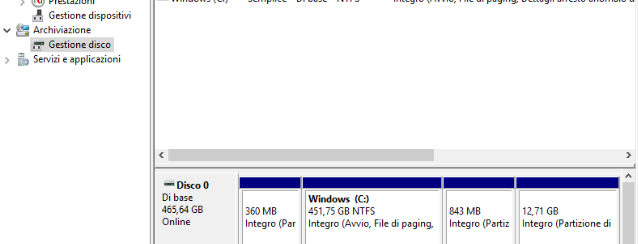Se ti trovi in questa pagina molto probabilmente avrai notato che la tua chiavetta USB non ha più la capacità di quando l’hai acquistata. C’è dello spazio che non risulta più utilizzabile, spazio che viene detto “non allocato“. Ma cosa significa ciò? In questo articolo cercheremo di spiegare perchè accade e come risolvere il problema per recuperare tale spazio non allocato sulla chiavetta USB.
Innanzitutto, per verificare che effettivamente il problema sia questo, collega la tua chiavetta USB al computer. Po apri Gestione disco. Per aprire questa utility di Windows non devi far altro che ricercare “gestione disco” nel box di ricerca in basso a sinistra e poi cliccare sul risultato che appare, come evidenziato nella figura seguente:

Si aprirà così la finestra Gestione Disco che consente di vedere tutti i dischi collegati al computer e capire cosa succede realmente sulla tua chiavetta USB. Potresti vedere infatti una cosa del genere, con una certa quantità di spazio della chiavetta impostato su “Non Allocato”:

Sono tante le cause di questo problema che portano alla diminuzione dello spazio utilizzabile sulla chiavetta USB. Per fortuna però ci sono dei metodi che consentono di ripristinare tale spazio in modo da far ritornare l’intera capacità e dimensione del dispositivo.
Come Recuperare Spazio non Allocato su Chiavetta USB?
Se ti trovi in questa situazione, non devi preoccuparti perché ci sono molti modi per risolvere il problema e recuperare lo spazio non allocato. Il metodo più semplice ed efficace è quello utilizzare ancora Gestione disco. Però Gestione disco non può eliminare o formattare alcuni file relativi al sistema e quindi è possibile che non sia in grado di “riallocare” quello spazio della chiavetta. In tal caso è possibile passare ad un altro strumento chiamato Diskpart che potrà sicuramente aiutarti a recuperare lo spazio perso sulla tua unità USB. Prima di iniziare conviene fare un backup dei dati perché operazioni non corrette con Diskpart possono causare una perdita permanente dei dati. Se non riesci a fare un backup prova allora a fare un recupero dei dati dallo spazio non allocato.
PASSO 1: Collega l’unità USB (che ha il problema) al tuo computer e digita “diskpart” nella finestra Esegui o nella casella di ricerca di Windows. Poi premi Invio per aprire l’utilità Diskpart.
PASSO 2: Digita il comando “list disk” per far apparire tutti i dischi collegati al computer

PASSO 3: Digita “select disk X” dove al posto di X devi inserire il numero del disco corrispondente alla chiavetta USB collegata.
PASSO 4: Digita il comando “clean” per eliminare tutti i volumi e le partizioni sul disco selezionato (cioè la chiavetta)
PASSO 5: Digita il comando “create partition primary” per creare una partizione primaria. Se vuoi creare più partizioni sull’unità USB, specifica la dimensione della partizione facendo riferimento alla seguente sintassi: create partition primary [size=n]. Ad esempio, per creare una partizione da 3000 MB, eseguire il comando “create partition primary size=3000“.
Dopo un po’, Diskpart riuscirà a creare una partizione. A questo punto potrai formattare la chiavetta per “liberare” tutto lo spazio non allocato sull’unità USB. Poiché questo metodo comporta la cancellazione completa dei dati dalla chiavetta USB e tutte le operazioni non possono essere annullate o annullate, fai attenzione a ciò che fai. Se non hai familiarità con Diskpart, puoi anche utilizzare il seguente programma.
Recuperare Spazio non Allocato su USB con Partition Assistant
Partition Assistant è un software progettato per la gestione dei dischi e delle partzioni. Consente di fare tutte le operazioni possibili sulle partizioni al fine di ottimizzare l’uso dei dischi (rimovibili e non). Ecco come va usato per risolvere il problema dello spazio diminuito sulla chiavetta USB e riallocare tale spazio.
Innanzitutto scarica e installa il programma sul tuo computer:
Apri il programma e dalla finestra principale clicca col tasto destro del mouse sul disco relativo alla chiavetta USB da riparare. Si aprirà un menu a tendina in cui dovrai cliccare su Avanzato e poi su Verificare Partizione

Poi seleziona il primo box e clicca su OK per procedere con la verifica e la riparazione degli errori usando chkdsk.exe

Poi puoi anche tentare di riallocare lo spazio in questo modo:
A) Seleziona la partizione o lo spazio che risulta “non allocato” dalla schermata iniziale del programma e clicca su “Allocazione Spazio Libero”
B) Nella finestra che si apre “sposta” e rialloca quello spazio libero su un’altra partizione
C) Al termine dell’operazione clicca sul pulsante “Applicare” nella home del programma per confermare
Se il problema persiste o non riesci a riallocare lo spazio come indicato qui sopra allora non ti resta che formattare la chiavetta e poi creare una nuova partzione su di essa.
Per formattare tramite Partition Assistant, fai click col tasto destro del mouse sul disco e poi clicca su FORMATTA.
Dopo la formattazione fai clic con il tasto destro nuovamente sulla partizione della chiavetta e seleziona “Ridimensiona partizione“.
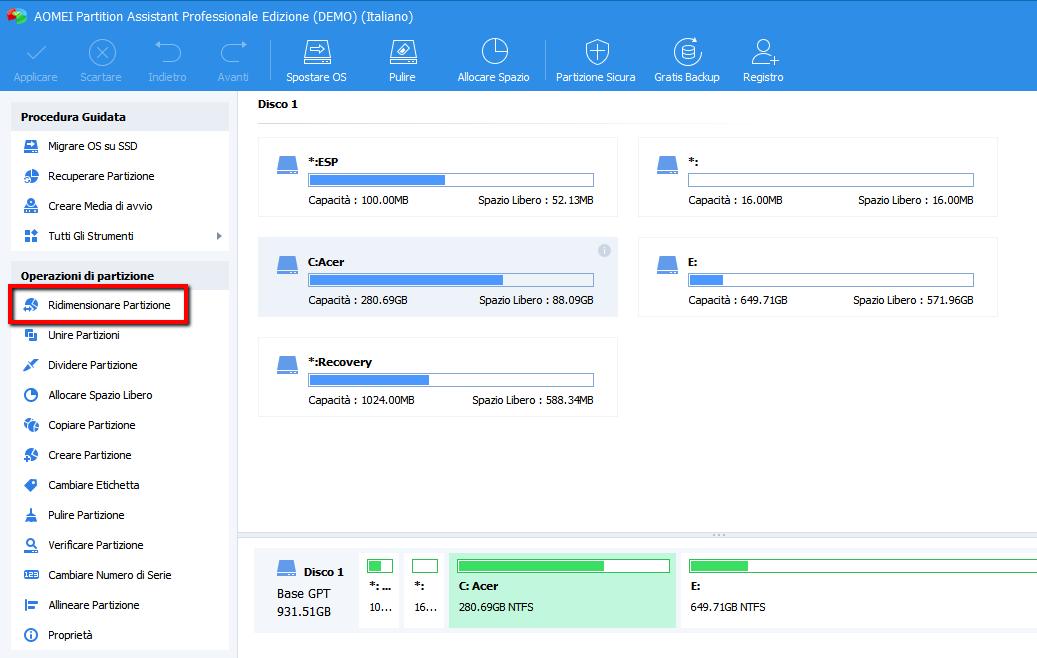
Nella schermata successiva, trascina il cursore verso la fine del disco in modo che tutto lo spazio non allocato verrà aggiunto alla partizione. Clicca poi su OK e su APPLICA per confermare l’operazione.

GloboSoft è una software house italiana che progetta e sviluppa software per la gestione dei file multimediali, dispositivi mobili e per la comunicazione digitale su diverse piattaforme.
Da oltre 10 anni il team di GloboSoft aggiorna il blog Softstore.it focalizzandosi sulla recensione dei migliori software per PC e Mac in ambito video, audio, phone manager e recupero dati.